Vytváření v serveru Windows TFTP, nastavení a kontrolu výkonu
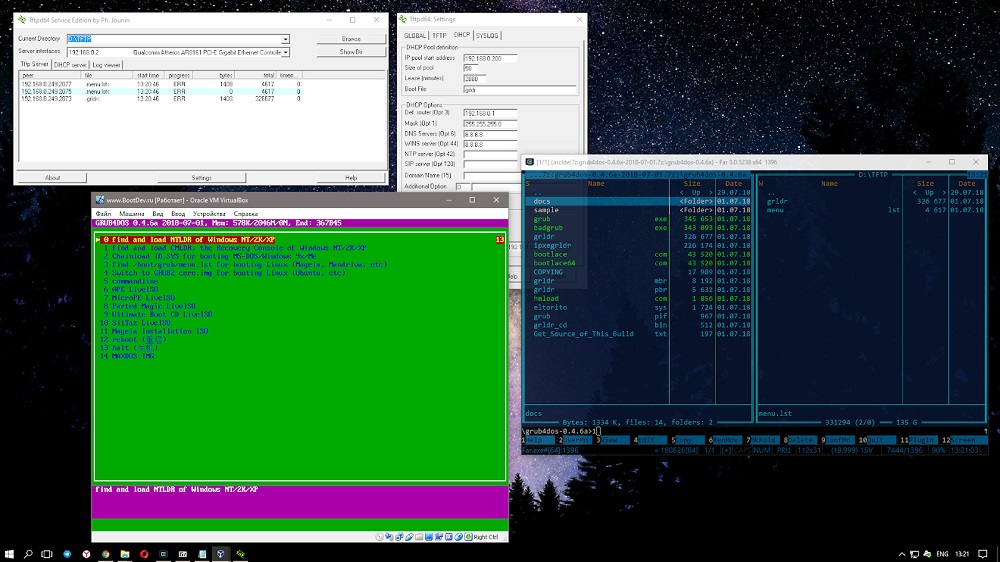
- 1190
- 78
- Gabin Sladký
TFTP je zjednodušený protokol pro přenos dat (o čemž svědčí první písmeno zkratky protokolu, triviálního), charakterizované snadnou implementací a mít řadu omezení, z nichž hlavní je nedostatek ověření. Z tohoto důvodu to není tak běžné jako FTP, ale existuje mnoho příkladů, pokud je jeho použití výhodnější.
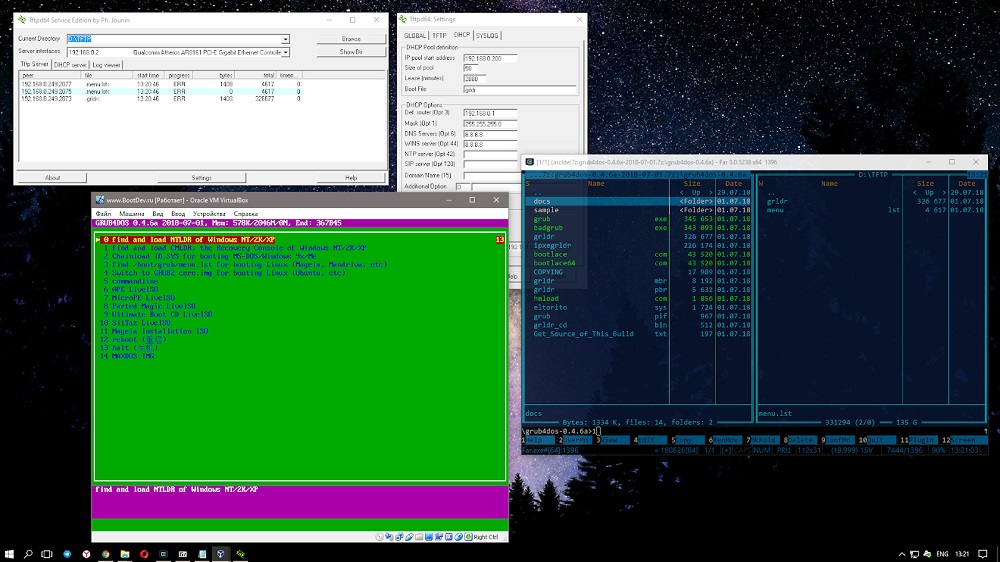
Například v uzavřené místní síti ke stažení operačního systému na pracovní stanice, z bezpečnostních důvodů nebo z jiných důvodů neobsahující vlastní pevný disk. A ačkoli zde existují určitá rizika, mohou být kompenzována filtrováním pomocí IP adresy pomocí transportního protokolu UDP.
Jak nainstalovat server TFTP na Windows
Triviální protokol FTP, jak již víte, je velmi snadné implementovatelný a pokud mluvíme o přenosu souborů s nízkým úrovním, za předpokladu, že neexistují žádné přísné požadavky na zabezpečení, bylo a zůstává velmi žádaná.
Kromě načítání operačního systému na pracovní stanice se široce používá ke stažení a úpravě konfigurací mnoha vytvořených zařízení, která jsou součástí domácích sítí a systému Smart House System.
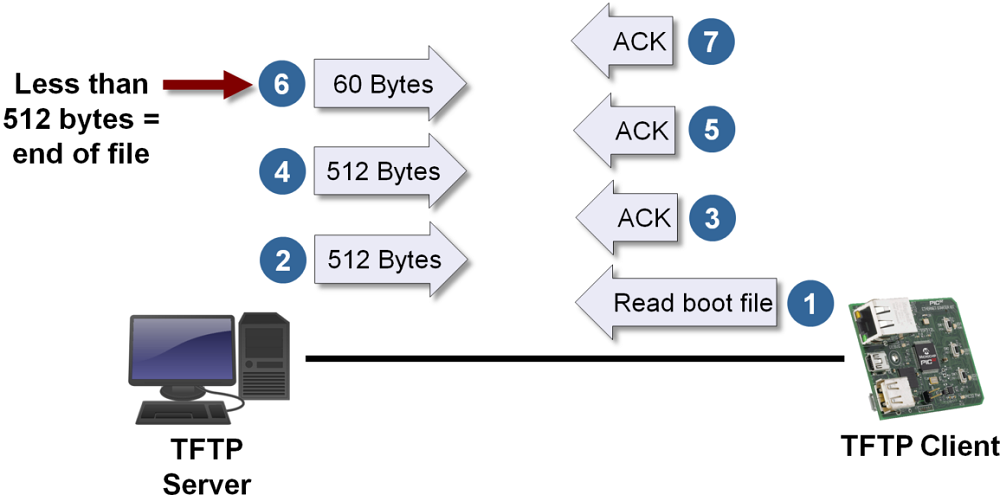
Zejména tento protokol lze často nalézt na směrovačích, v mobilních telefonech, v populárních mediálních fasterech. Používá se k přenosu jednotlivých souborů na relativně malé vzdálenosti. Ale v globálních sítích, stejném internetu, je použití TFTP nepřijatelné kvůli nízkému zabezpečení. FTP tam vládne, a pokud jsou vyžadovány zvýšené požadavky na bezpečnost, pak SFTP.
Pokud pomocí FTP, vyžadující vstup přihlášení/hesla, můžete provádět celou řadu operací se soubory (přenos v obou směrech, přejmenování, mazání, prohlížení), pak v TFTP si můžete stáhnout pouze soubory a pouze jeden po druhém. Ale zde se používá zásobník UDP, charakterizovaný jednoduchostí kódu, na rozdíl od běžného, ale spíše komplikovaného TCP/IP.
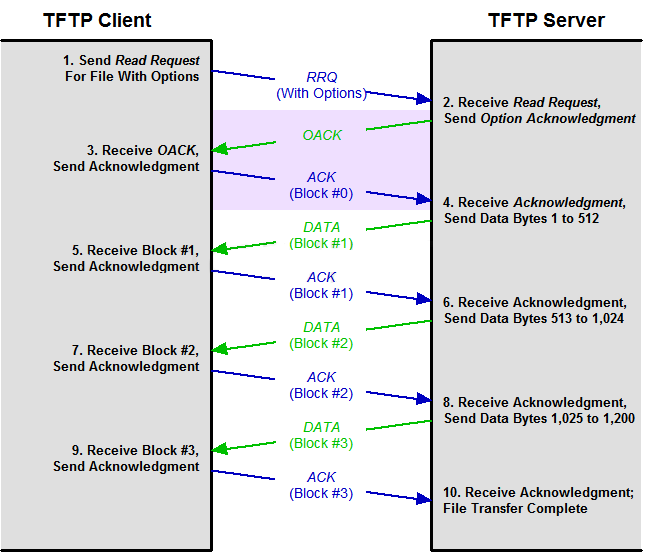
V protokolu TFTP je nízká funkce kompenzována spolehlivostí, takže část kódu protokolu zaujímá velmi málo prostoru na disku nebo v paměti, což z něj činí ideální kandidát pro použití ve vybudovaných zařízení známý jev.
Pokud tedy shrnete, co klient TFTP potřebuje, lze tvrdit, že hlavní výhodou protokolu je snadnost implementace jeho části klienty.
POZORNOST. Protokol neposkytuje dostupnost uživatelských účtů, takže vždy existuje riziko připojení k serveru TFTP nebo klientovi jiných osob, včetně škodlivých cílů. Proto je musíte použít, pokud je síť chráněna jiným způsobem, například firewall.Ačkoli server TFTP lze nejčastěji nalézt v systému Linux, existuje mnoho řešení určených pro Windows a dokonce pro MacOS (TFTPD32/64, Hanewin, Whatsup, Winagenti atd.).
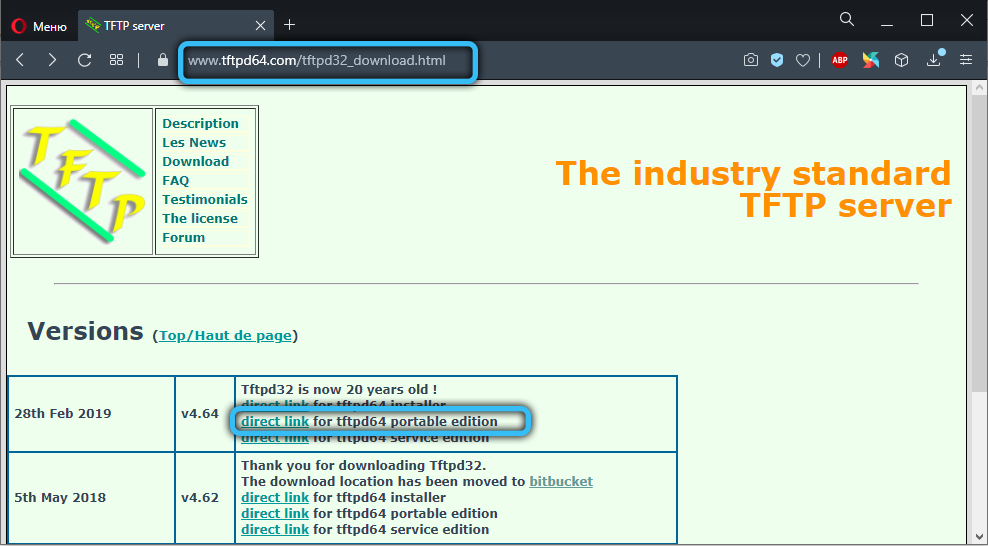
Zvažte postup pro instalaci serveru TFTP na příkladu velmi populárního nástroje TFTPD32 vytvořeného na otevřeném zdrojovém kódu. Kromě samotného serveru TFTP zahrnuje další serverové protokoly (DHCP, DNS, SNTP) a umožňuje ovládat kulku IP adresy. Samozřejmě, situace, kdy je nutná přítomnost všech těchto funkcí, je obtížné vycházet i teoreticky, ale přidání TFTP jednoho z nich může být užitečné.
Při stahování programu si můžete vybrat přenosnou verzi, pokud si nechcete s instalací pohrávat.
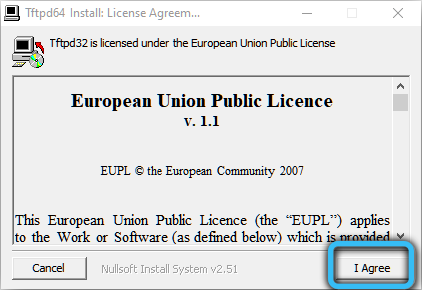
Při spuštění nástroje budete muset zadat několik parametrů:
- Katalog, kde se soubory stáhnou (výchozí cesta - místo instalace programu);
- IP adresa serveru, na kterou se zákazníci budou muset kontaktovat.
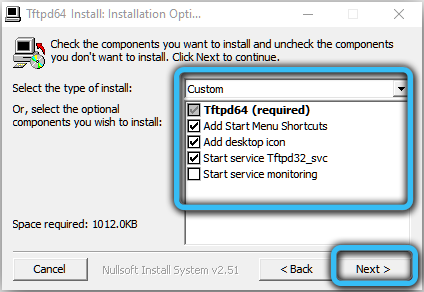
To bude stačit k provedení nejjednodušších operací. V některých případech však bude vyžadováno další nastavení programu.

Nastavení serveru TFTP
Pokud je například požadováno použití serveru DHCP, musíte vydávat dynamické ipishes v malé síti, musíte přejít na sekci nastavení a vybrat kartu DHCP.
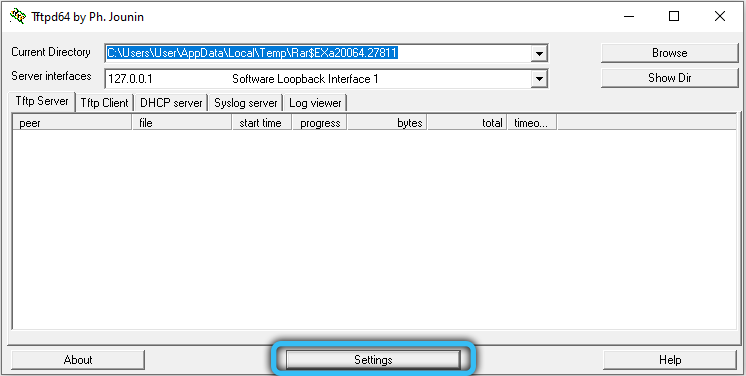
Zde musíme naznačit:
- zdrojová IP adresa (přijatá na routeru);
- řada adres vydaných zákazníkům;
- Indikace síťové brány není povinná;
- Čtvrtý parametr - podsíť masky.
Potvrzujeme změny stisknutím OK.
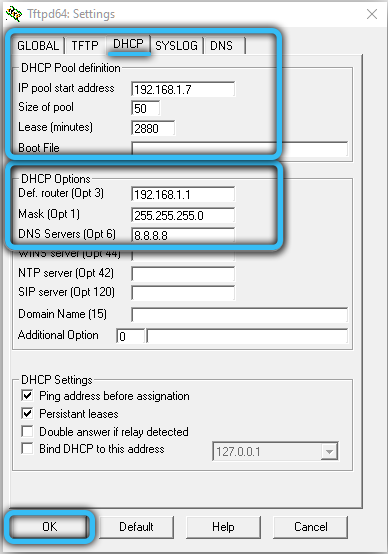
Protože TFTP je založen na použití nižšího transportního protokolu UDP, ve kterém není připojení poskytnuto, úkol emulace spojení se stává výsadou vnějšího protokolu, v našem případě TFTP. Problém je v tom, že ve většině případů nejsou obrazovky pro podrobení schopnosti identifikovat spojení zahájená protokolem TFTP, takže není schopen přeskočit tento typ provozu.
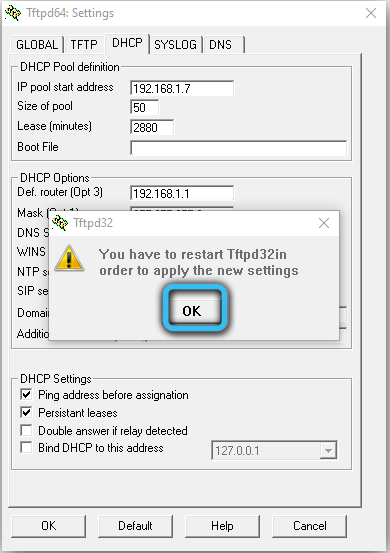
Pokud je však server TFTP umístěn v zabezpečené síti a klientská zařízení jsou před bránou firewall, neměly by být žádné problémy, ale musíte provést změny v nastavení firewall:
- Je nutné přidat pravidlo pro přepravu datových paketů z externí ikony na adresu serveru TFTP zadanou v konfiguraci programu (prostřednictvím portu 69 TFTP Server);
- Povolte přesměrovací provoz z interní sítě na externí IP adresu.
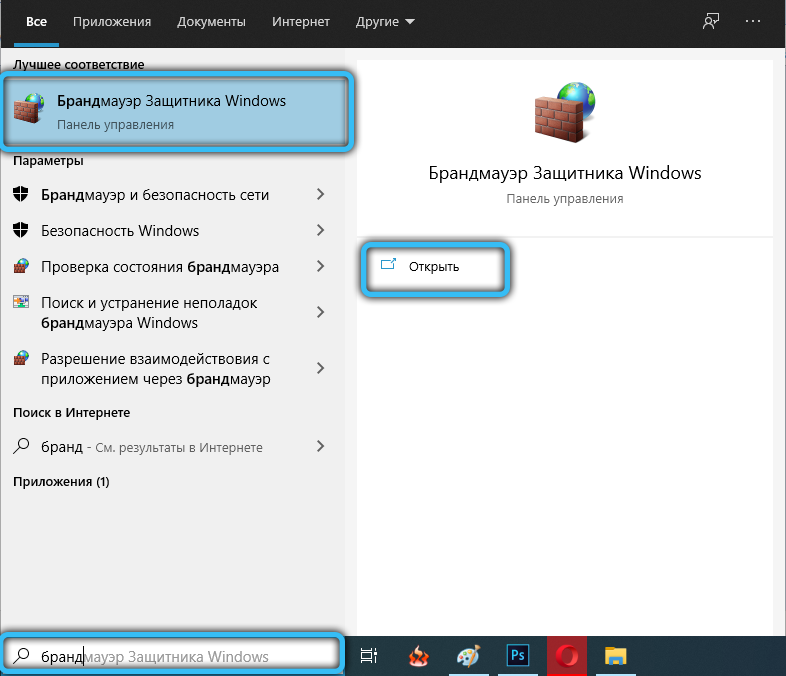
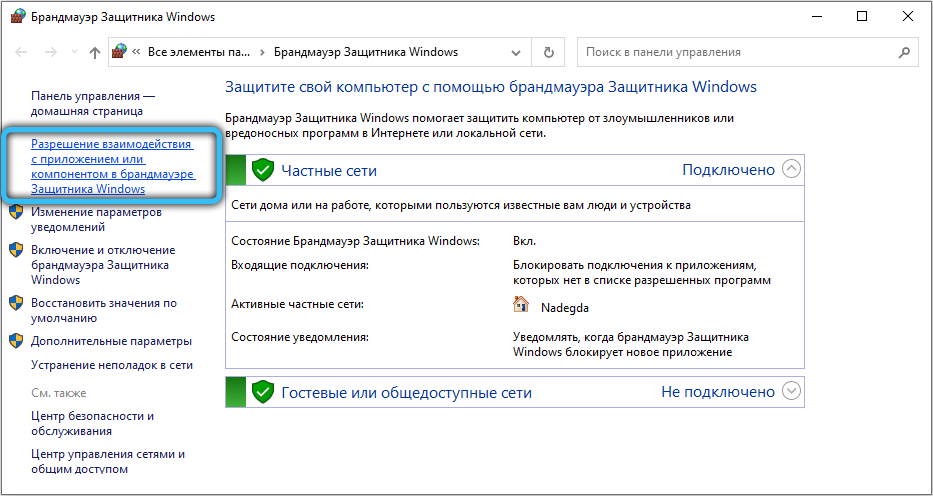
Ve většině směrovačů, při přenosu dat z bezpečnější sítě na méně chráněný problém, neexistují žádné problémy, ale pokud je nutné dokončit opačný úkol, bude nutné provést výše uvedené akce.
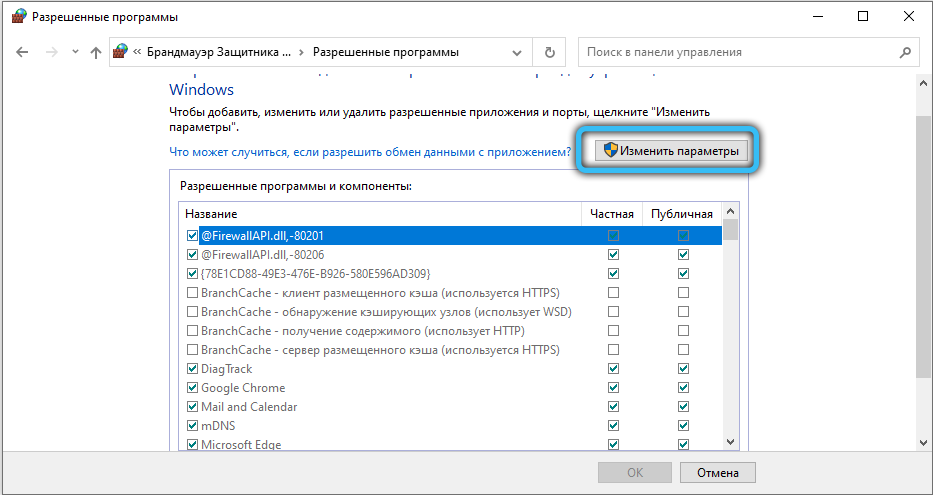
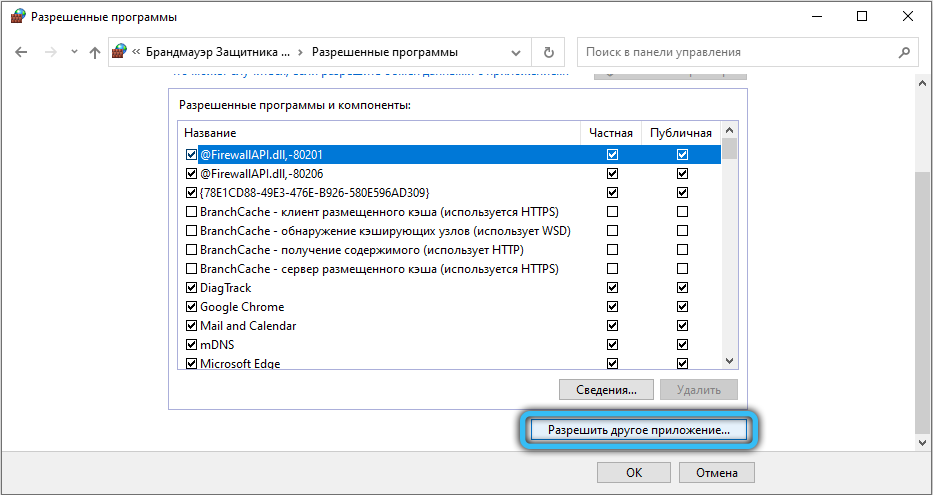
Problém je v tom, že ne všechny síťové směrovače/směrovače vám umožňují provádět taková nastavení. Mnoho z nich je však vybaveno funkcí prohlížení provozu nasměrovaného pomocí protokolu TFTP, zatímco jsou schopni dynamicky změnit vysílací tabulku, což vám umožní přeskočit zvenčí, jít do místní sítě. Chcete -li tedy nakonfigurovat firewall routeru Cisco PIX, musíte provést příkaz TFTP TFTP protokolu fixup.
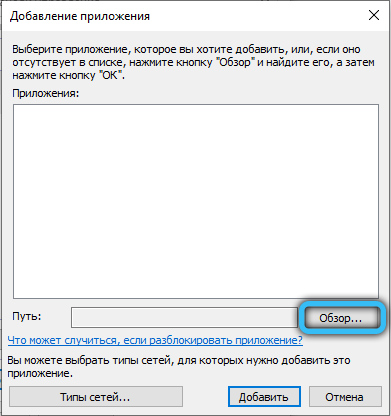
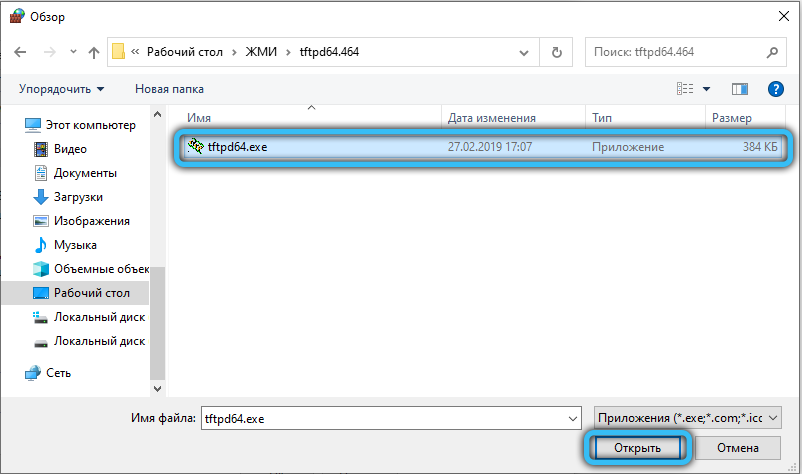
Existuje alternativní způsob, jak vyřešit problém: můžete zavázat server TFTP, aby používal port 69 ve dvou směrech, nejen pro přijímání požadavků přicházejících od zákazníků, ale také za odeslání odpovědí na ně. Poté bude brána firewall schopna správně zpracovat oba typy požadavků, vedené záznamy dostupnými v tabulce vysílání.
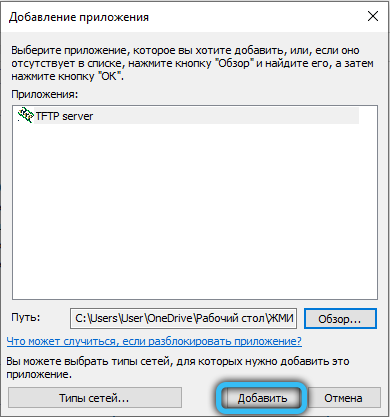
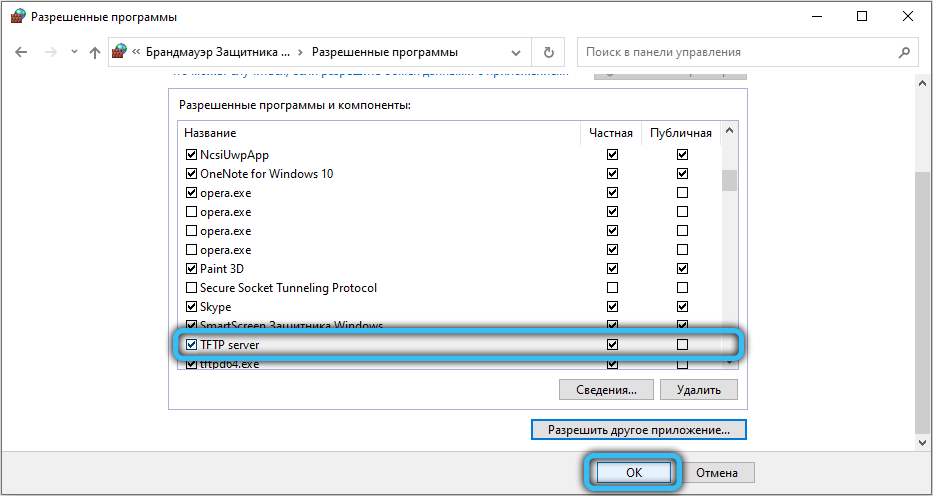
Abychom tedy nakonfigurovali server Winagents TFTP tímto způsobem, je v nastavení programu nutné nainstalovat kontrolu -v naprostém možnosti podpory Enable Firewall.
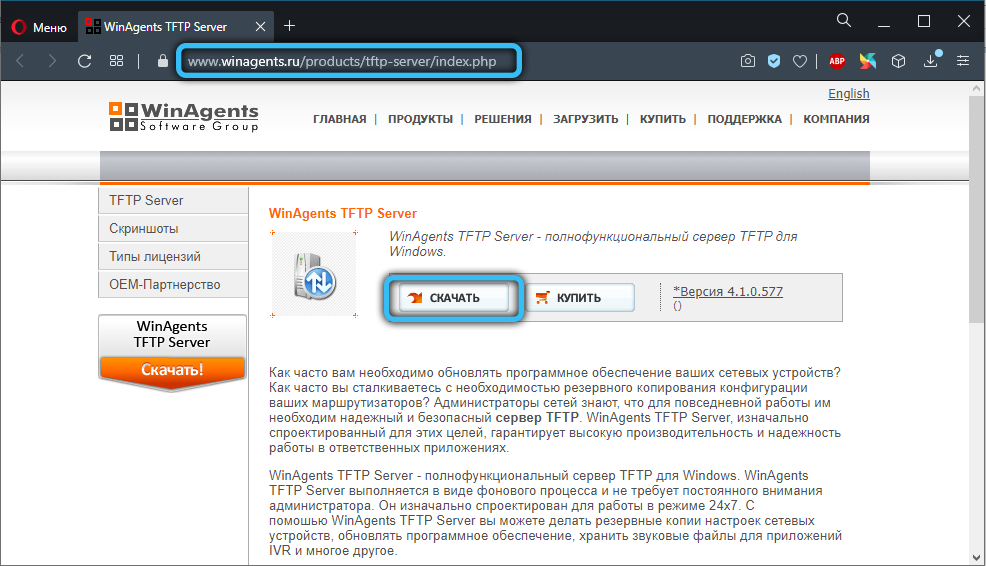
Server TFTP
Chcete -li zkontrolovat, zda funguje TFTP serveru, stačí zkopírovat soubor ze serveru do klientského zařízení.
Chcete -li to provést, musíte spustit konzolu na klientovi a poté provést příkaz TFTP 192.168.1.35 Get . Pokud je vše správně nakonfigurováno, po pauze, během níž dochází k přenosu dat, měl by se zadaný soubor objevit na zařízení zákazníka.
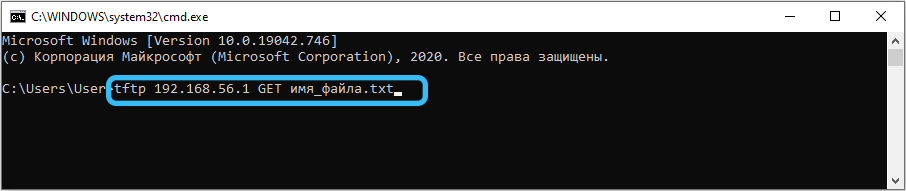
Všimněte si, že kopírování bude provedeno do katalogu, ve kterém byla konzola spuštěna, pokud není v nastavení programu uvedena jiná cesta. Ale ne všechny nástroje mají taková nastavení. Pokud například používáte server Winagents TFTP, budete muset v sérii provést dva příkazy:
- CD;
- TFTP168.1.35 Get .
V tomto případě bude kopírování provedeno do určeného adresáře.
V nástroji TFTPD32 bude kopírovat trochu jinak. Na klientském automobilu byste měli spustit aplikaci, otevřete v něm kartu TFTPClient a poté zadejte IP adresu serveru a poté název souboru, který máme v úmyslu stáhnout. Můžete jej uložit pod jiným názvem a označit jej v odpovídající linii nastavení. Po dokončení všech přípravků klikněte na tlačítko GET a počkejte na výsledky operace.

Jak vidíte, použití serveru TFTP nestanoví uživateli nerozpustné úkoly, s výjimkou případů, kdy je vyžadován přístup k místní síti. Ale v těchto případech existují i jiné, chráněnější a bezpečnější síťové protokoly.
- « Instalace a nastavení pro inteligentní televizi
- NX Nomachine - Jak nakonfigurovat a používat vzdálený přístup k PC »

